p出韓系非主流戴帽美女效果
2022-12-25 20:24:32
來源/作者: /
己有:21人學習過
素材圖片背景都是暗綠色,整體過于單一。調色的時候可以把綠色高光及暗部分別調成淡黃色及紅褐色,再把整體調淡一點,效果就非常柔美。
最終效果

原圖

1、打開素材圖片,創(chuàng)建可選顏色調整圖層,對黃、綠、黑進行調整,參數設置如圖1- 3,效果如圖4。這一步把背景部分的綠色轉為黃褐色。
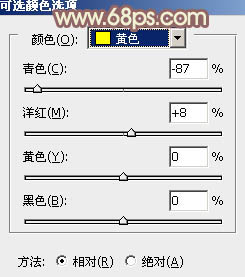
<圖1>
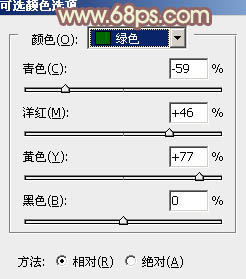
<圖2>
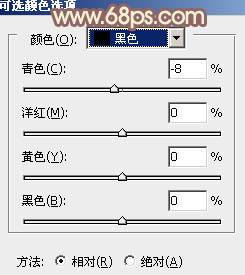
<圖3>

<圖4>
2、創(chuàng)建可選顏色調整圖層,對黃,綠進行調整,參數設置如圖5,6,效果如圖7。這一步同樣給背景部分增加黃褐色。
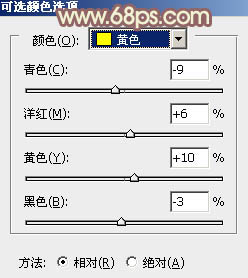
<圖5>
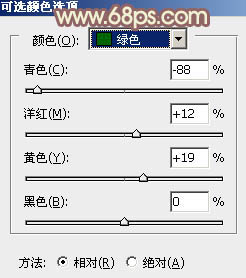
<圖6>

<圖7>
3、創(chuàng)建曲線調整圖層,對RGB、紅、綠、藍通道進行調整,參數設置如圖8- 11,效果如圖12。這一步把整體顏色調淡。
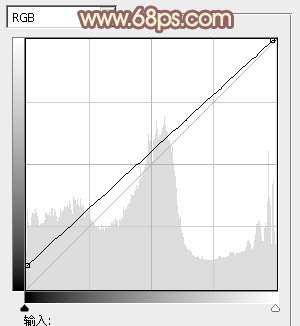
<圖8>
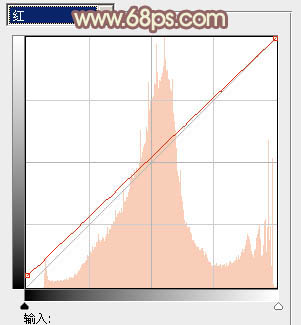
<圖9>
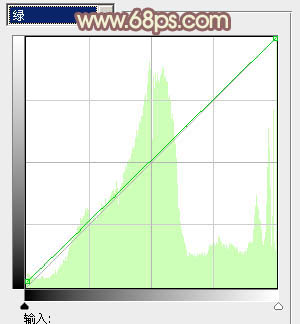
<圖10>
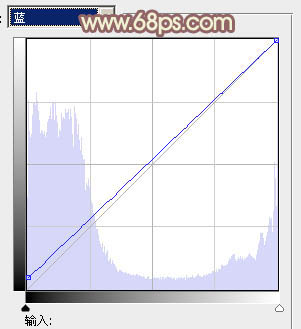
<圖11>

<圖12>
下一篇:ps調出甜美的碎花裙美女教程




























